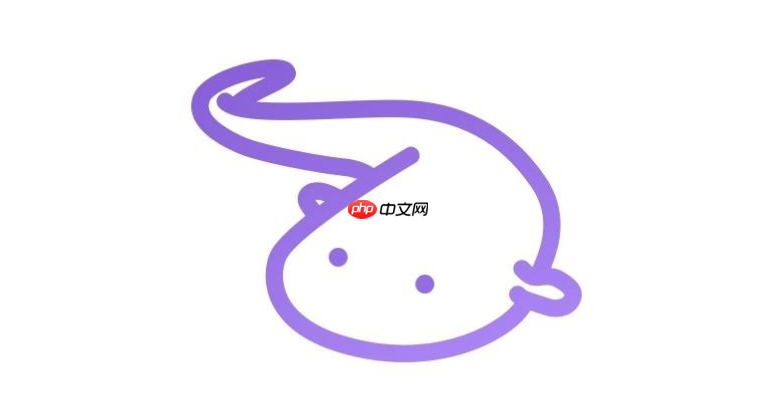CorelDRAW如何绘制放射性图形
在coreldraw中创作放射状图形,可以结合使用形状工具与渐变填充功能,轻松实现炫目的视觉效果。启动coreldraw程序后,新建一个空白文档。选
在coreldraw中创作放射状图形,可以结合使用形状工具与渐变填充功能,轻松实现炫目的视觉效果。
启动coreldraw程序后,新建一个空白文档。选择左侧工具栏中的“椭圆工具”,在画布上按住“Ctrl”键的同时拖动鼠标,绘制一个完美的正圆。这个圆形将作为放射图形的基底形态。

选中刚绘制的圆形,切换到“形状工具”。此时圆形周围会显示多个控制节点,通过拖拽这些节点,可对圆形轮廓进行微调,使其更贴合设计需求。
接着进入关键的渐变填充步骤。点击“填充工具”组里的“渐变填充”图标,在弹出的设置窗口中选择合适的渐变类型。为了呈现放射感,推荐选用“射线”渐变模式,它能模拟光线从中心向外扩散的效果。
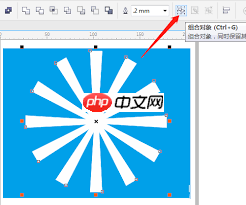
在“颜色调和”区域,用户可自定义渐变色彩。建议设置中心点为亮色(如白色或浅黄),外缘为深色(如橙红或深灰),形成由内而外的光晕感。通过调节“中点”滑块,还能控制颜色过渡的快慢与范围,增强层次表现。
“角度”参数决定了光线发散的方向,可根据整体构图需要进行旋转调整,使放射方向更具指向性或动感。
另外,“边界”选项可用于限定渐变延伸的距离。适当缩小或扩展边界值,可以让图形边缘更加柔和或对比更强烈,提升视觉冲击力。
确认所有参数设置无误后,点击“确定”完成填充操作,原本普通的圆形即刻变为具有立体感的放射图形。
若想进一步美化图形,可添加高光或阴影效果。使用“交互式阴影工具”可为图形增添空间深度;而“交互式透明工具”则能实现局部淡化或光效叠加,让整体效果更加丰富立体。
综上所述,借助coreldraw强大的形状编辑与渐变填充功能,只需几个简单步骤,即可快速制作出专业级别的放射性图案,为海报、标志或UI设计注入强烈的视觉吸引力。
菜鸟下载发布此文仅为传递信息,不代表菜鸟下载认同其观点或证实其描述。
相关文章
更多>>热门游戏
更多>>热点资讯
更多>>热门排行
更多>>- 铁血战魂排行榜下载大全-2023最好玩的铁血战魂前十名推荐
- 流浪武士手游排行榜-流浪武士手游下载-流浪武士游戏版本大全
- 光通传奇游戏排行-光通传奇所有版本-光通传奇游戏合集
- 轩辕剑3游戏版本排行榜-轩辕剑3游戏合集-2023轩辕剑3游戏版本推荐
- 熔芯聚变手游排行-熔芯聚变免费版/单机版/破解版-熔芯聚变版本大全
- 2023荆棘王座手游排行榜-荆棘王座手游2023排行榜前十名下载
- 天空时代排行榜下载大全-2023最好玩的天空时代前十名推荐
- 冰雪斩龙排行榜下载大全-2023最好玩的冰雪斩龙前十名推荐
- 玉剑仙诀手游2023排行榜前十名下载_好玩的玉剑仙诀手游大全
- 茅山道尊游戏排行-茅山道尊所有版本-茅山道尊游戏合集
- 类似少前谲境的手游排行榜下载-有哪些好玩的类似少前谲境的手机游戏排行榜
- 暗黑血源排行榜下载大全-2023最好玩的暗黑血源前十名推荐